文献阅读管理环境配置不完全指南
Published:
[Chinese] 文献阅读与管理的环境配置。
Part1. 文献阅读
1.1 精读文献
BookxNote Pro:参见 Ref. [1].
1.2 速读外文文献
知云文献翻译:参见 Ref. [2].
Part2. 文献管理
2.0 Zotero 简介
几个要点:
- Zotero 的组成:PC 等设备上的独立程序 & 浏览器扩展 (& Microsoft Word 插件)
- 优点1:支持从浏览器网页直接获取文献信息建立文献索引,避免文献信息录入之苦
- 优点2:借助 Zotero 的 Word 插件,方便地撰写和修改论文的参考文献部分内容
- 优点3:与网盘配合可实现跨设备的协同
- 优点4:功能丰富强大
- 优点5:开源免费
2.1 Zotero 安装和一些基本配置
2.1.1 下载安装文件
下载地址:参见 Ref. [3].
备注:右侧的 Zotero Connector(浏览器插件)可先不安装。
2.1.2 安装应用程序和浏览器插件
- 下载完成后,获得 Zotero-6.0.12_setup.exe (版本号可能不同)。
- 运行安装程序。
-
选择自定义安装(如下图),可定义安装于 D 盘。
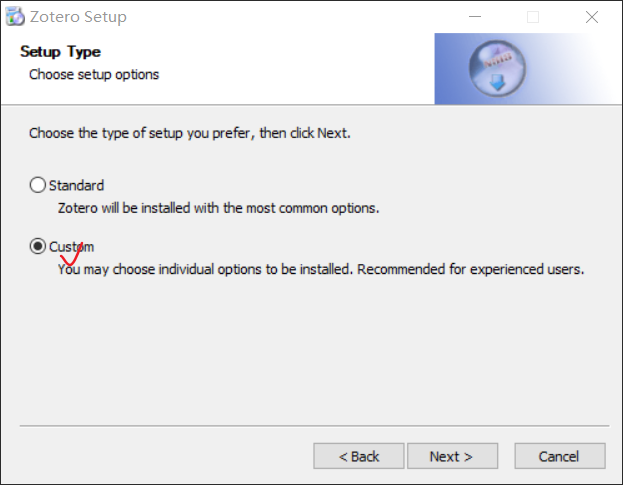
- 安装浏览器插件。至少有两种方法:
-
方法一:安装完成后默认浏览器会打开插件安装页面,按照提示完成即可。
-
方法二:如下图,Zotero -> Tools -> Install Browser Connector -> Web 中下载 xpi 格式的浏览器插件文件 -> 安装。
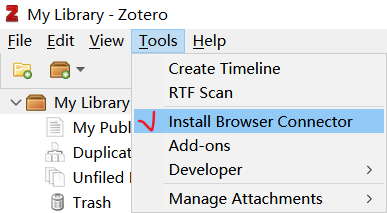
-
附:以 Firefox 为例,介绍由 xpi 文件安装插件的方法
-
Step1: 打开插件设置页面,左下角选择 Extensions & Themes
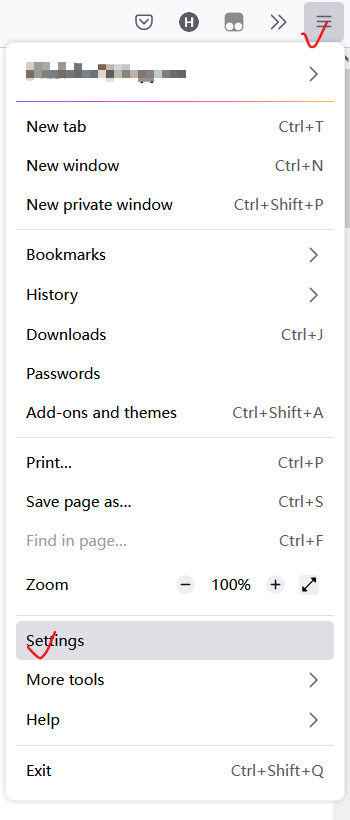
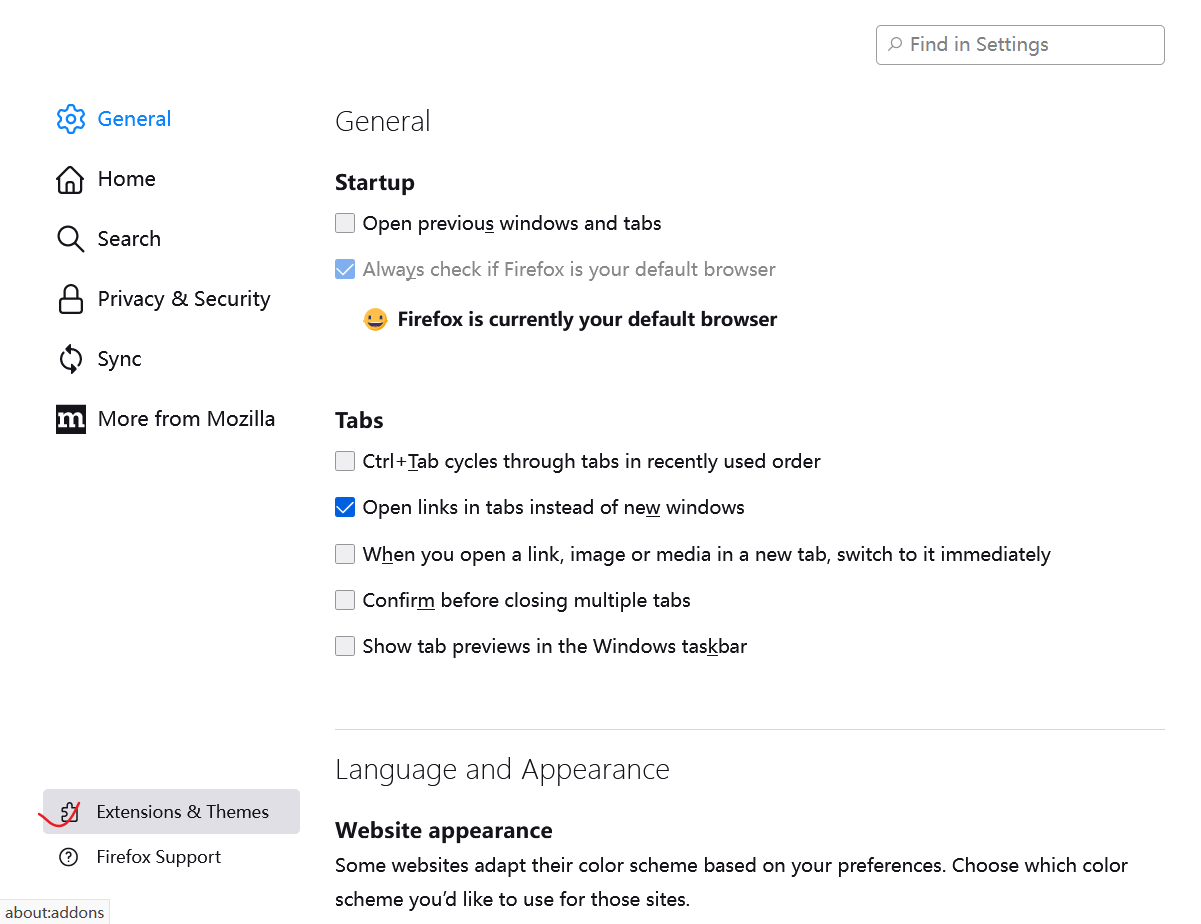
-
Step2: 选择从文件安装插件,再选择刚刚下载的 xpi 文件,安装提示安装。
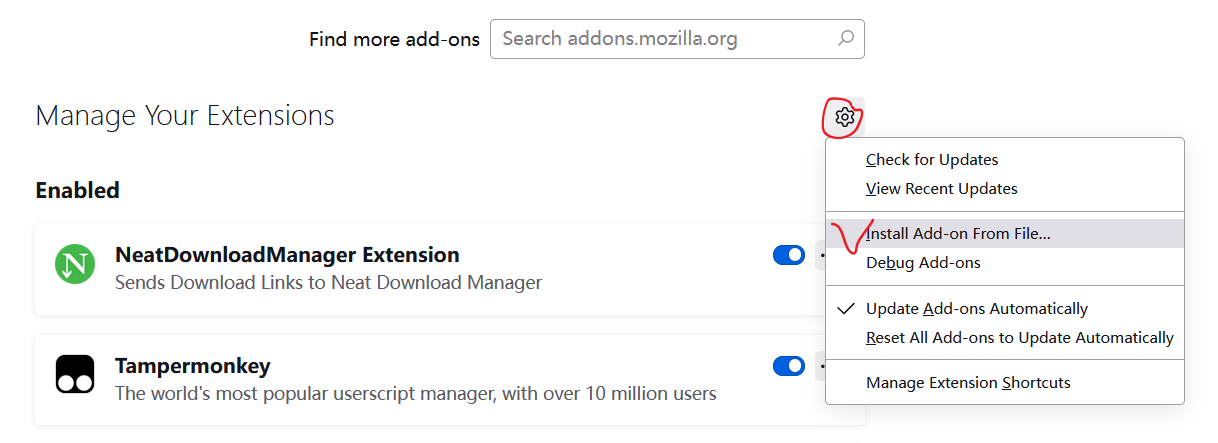
-
Step3: 安装成功:
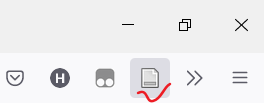
-
2.1.3 安装 Office-Word 插件
一般默认安装。
- 检查方法1:
打开 Microsoft Word,查看标签栏是否有 Zotero 选项卡。
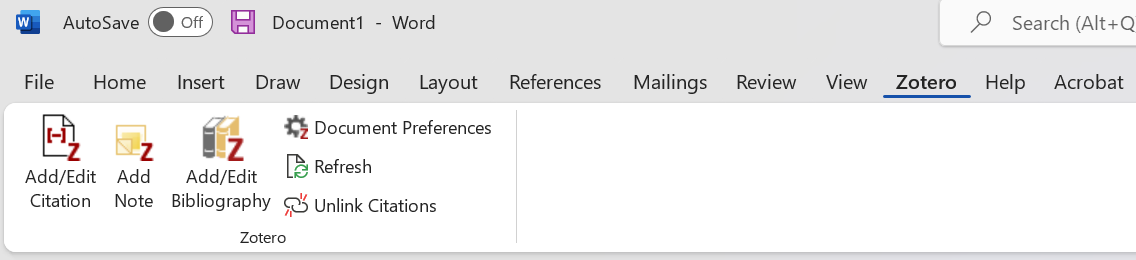
- 检查方法2:
Zotero -> Tools -> Add-ons,在弹出的窗口中(如下图)查看是否下图标注的插件已经开启。
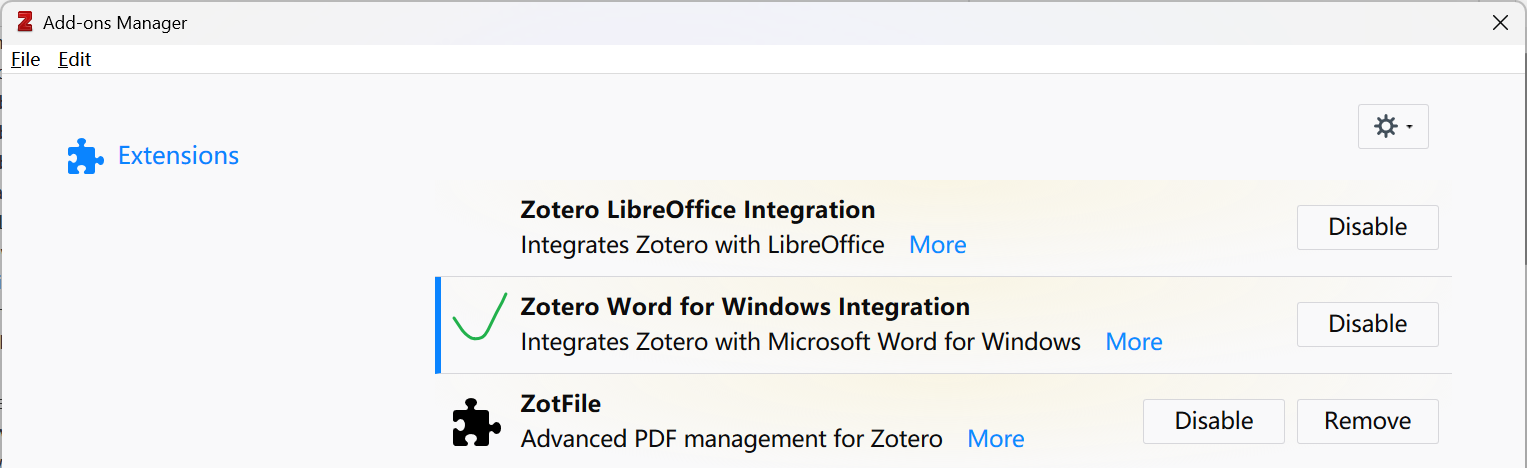
若未默认安装,可参看 Ref. [4] 在 Word 中手动安装 Zotero 插件。
2.1.4 将数据存储路径从默认 C 盘更改到 D 盘
Zotero 默认将数据存储在 C 盘用户目录下。用久文件夹会占用很大存储空间。下将之更改到 D 盘自定义位置。
依次打开 Zotero -> Edit -> Preferences -> Advances -> Files and folders,最终界面如下:
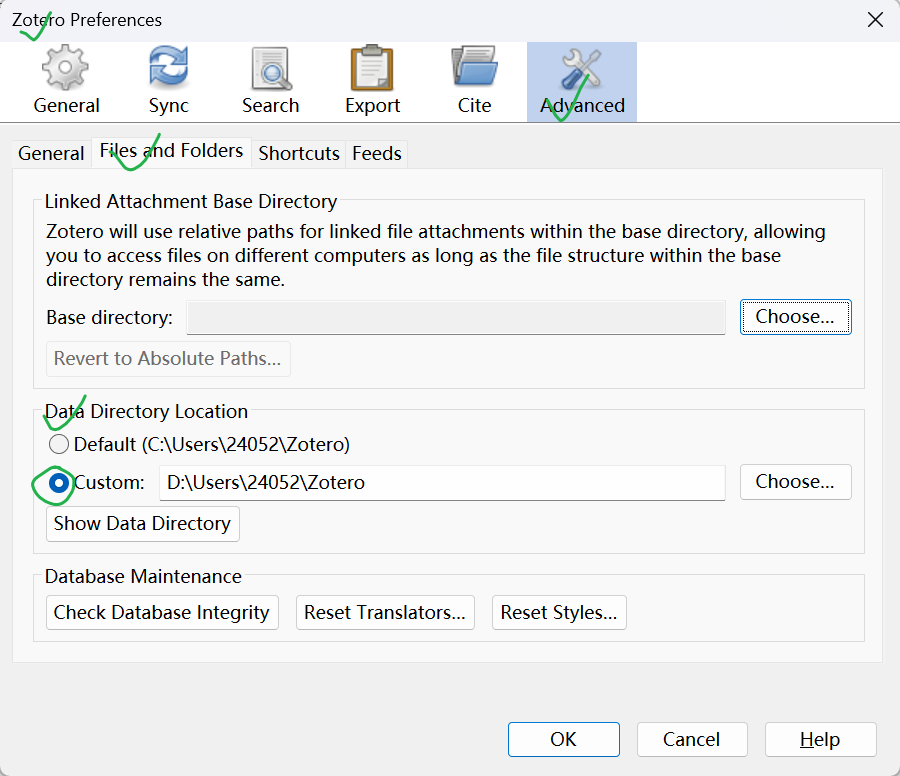
将 Data Directory Location 修改到自定义位置即可。
2.1.5 网页快照功能的关闭方法(默认开启)
选项位置:Zotero -> Edit -> Preferences -> General -> File Handling -> Automatically take snapshots when creating items from web pages.
Zotero 会自动在保存网页内容的同时将网页快照保存。不需要可以关闭此功能。
2.2 Zotero 的基本使用
使用教程有几类供选择:
- 入门最正的还是要阅读官方文档,只是上手会比教程慢一些。官方文档:参见 Ref. [5].
- 博客教程。
- 在
bilibili上有很多教程视频可供参考,上手较快,比较容易,也推荐这种方式。
下对前两种方式的资源进行整合,做简要的资源梳理,尽量使得两部分的学习内容相互补充不重叠,以便于学习。
若采取最后一种方式,自行搜索学习即可。
2.2.1 官方文档阅读摘要
下按照逻辑顺序摘取比较重要的几篇官方文档。
Zotero 设计里的几个概念对于更好使用 Zotero 很重要,建议在阅读官方文档时注意理解。
- Item
- Collection
- Tag
2.2.1.1 如何将待管理文献添加到 Zotero?
- 网络文献资源
Adding Items to Zotero: Ref. [6].
- 本地文献资源文件
Adding Files to your Zotero Library: Ref. [7].
2.2.1.2 文献组织和管理方法
这里需要注意的也就是理解 Collection 和 tag 的概念及其使用。
Collections and Tags: Ref.[8].
2.2.2 博客教程阅读
2.2.2.1 基本操作
Zotero的操作指南:Ref. [9].
2.2.2.2 Word 中参考文献的写作
在 Word 中插入参考文献:Ref. [10].
2.3 Zotero & OneDrive 实现跨设备的文献管理
其他云盘也是可以的。只是个人倾向于与 Microsoft 的 OneDrive。
配置方法:比较靠谱的,虽然写的比较简略,可参见 Ref.[11].
OneDrive 默认会把本地文件路径放在 C 盘,如果想要更改到 D 盘,方法参见 Red.[12].
同样的,在 bilibili 上有教程视频可供参考,更加容易些,也推荐这种方式。
Reference
[1] BookxNote Pro 官网:http://www.bookxnote.com/
[2] 知云文献翻译 官网:https://www.zhiyunwenxian.cn/
[3] Zotero 下载地址:https://www.zotero.org/download/
[4] 在 Word 中手动安装 Zotero 插件:https://zhuanlan.zhihu.com/p/191039036
[5] Zotero 官方文档:https://www.zotero.org/support/
[6] Adding Items to Zotero: https://www.zotero.org/support/adding_items_to_zotero
[7] Adding Files to your Zotero Library: https://www.zotero.org/support/attaching_files
[8] Collections and Tags: https://www.zotero.org/support/collections_and_tags
[9] Zotero的操作指南:https://zhuanlan.zhihu.com/p/98428625?from_voters_page=true
[10] 在 Word 中插入参考文献:https://zhuanlan.zhihu.com/p/62931860
[11] 基于 Zotfile 的 Zotero 同步到 OneDrive:https://blog.csdn.net/weixin_42369069/article/details/115675539
[12] 更改 OneDrive 文件夹的位置:https://support.microsoft.com/zh-cn/office/%E6%9B%B4%E6%94%B9-onedrive-%E6%96%87%E4%BB%B6%E5%A4%B9%E7%9A%84%E4%BD%8D%E7%BD%AE-f386fb81-1461-40a7-be2c-712676b2c4ae
